Jak osadzić wideo z YouTube w programie Microsoft PowerPoint
Okna / / August 04, 2021
Reklamy
Nikt nie lubi oglądać prezentacji składającej się z tekstów. Jest nieatrakcyjny wizualnie, a także odzwierciedla brak kreatywności. Dlatego projektując prezentację staramy się zawrzeć w niej zdjęcia i filmy. To sprawia, że projekt jest interesujący do oglądania i łatwy do zrozumienia. Możesz nawet dodać filmy z YouTube do swojej prezentacji. Większość ludzi zawsze wybiera Microsoft Powerpoint, jeśli chodzi o tworzenie prezentacji. Jeśli korzystasz z programu Powerpoint, możesz umieść dowolny film z YouTube w tym. W tym przewodniku pokażę ci, jak to zrobić.
Po osadzeniu wideo nie musisz przekierowywać do serwisu YouTube, aby go obejrzeć. Oczywiście do odtwarzania wideo na slajdzie potrzebne jest stabilne połączenie internetowe. Najpierw musisz utworzyć kod osadzania i skopiować go. Następnie wklej ten sam kod na slajdzie. Omówiłem wszystkie kroki. Sprawdź to.
Osadź wideo z YouTube w programie Microsoft PowerPoint
Przed rozpoczęciem czynności upewnij się, że komputer jest połączony z Internetem.
Generowanie linku do umieszczenia na stronie
- Przejdź do YouTube na swoim komputerze
- Wyszukaj żądany klip wideo, który chcesz osadzić w programie PowerPoint.
- Otwórz wideo
- Zobaczysz, że jest opcja Dzielić pod odtwarzaczem wideo. Kliknij na to

- Pojawi się nowe małe okno dialogowe
- Kliknij Osadzać

- Następnie wygeneruje się fragment kodu. Kliknij Kopiuj
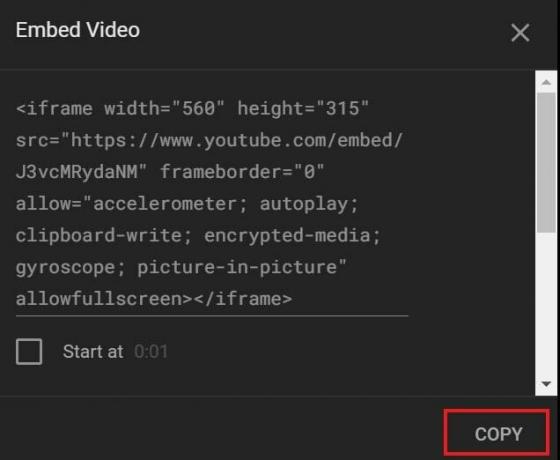
Nie ma potrzeby klikania pola wyboru Włącz rozszerzony tryb prywatności. Jest to wymagane tylko wtedy, gdy wspomniany film z YouTube jest osadzany na stronie internetowej. Ogólnie rzecz biorąc, na stronie internetowej zbierają dane o odwiedzających, aby poprawić ich wrażenia z Internetu i dostarczają im spersonalizowane reklamy.
Reklamy
Jednak mówimy tutaj o osadzaniu filmów z YouTube na slajdzie programu PowerPoint. Nie ma potrzeby zbierania informacji. Nie musisz więc zaznaczać tej opcji.
Umieść link do filmu z YouTube na slajdzie
- Uruchom aplikację PowerPoint na komputerze
- Przejdź do Wstawić patka
- Pod tym przejdź do skrajnego prawego końca opcji Wideo. Kliknij na to.

- Rozwija się mini menu, z którego należy wybrać opcję Wideo online [ponieważ udostępniamy film z YouTube]
- Następnie wklej link do umieszczania na stronie skopiowałeś w poprzedniej sekcji i kliknij Wstawić
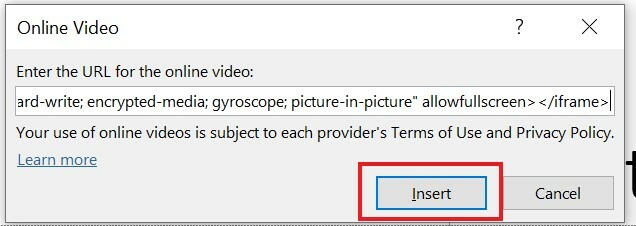
- Za kilka sekund miniatura wideo YouTube pojawi się na slajdzie
- Możesz nawet zmienić rozmiar miniatury wideo w zależności od potrzeb
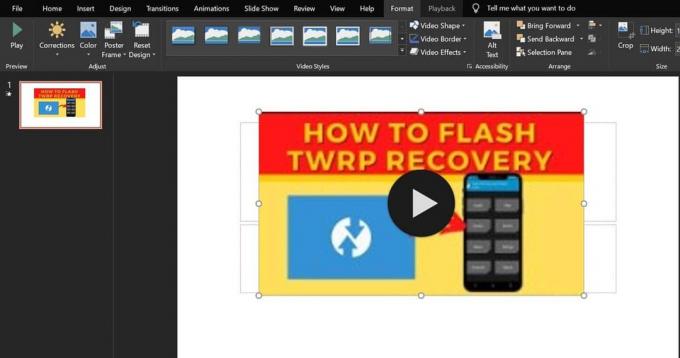
- Aby odtworzyć wideo, po prostu kliknij przycisk odtwarzania tak jak w YouTube.
Jest to więc prosty sposób na zgrabne umieszczenie dowolnego filmu z YouTube w prezentacji, aby była ona bardziej znacząca. Zawsze warto dodać interesujące elementy, takie jak obrazy, filmy i kliparty, aby nadać prezentacji kreatywny charakter. Mam nadzieję, że ten przewodnik ci pomoże.
Chcesz artykuły powiązane z programem PowerPoint?
- Jak obrócić tekst w programie Microsoft PowerPoint
- Zmień rozmiar slajdu w programie PowerPoint: jak to zrobić
- Jak korzystać z funkcji powiększania w programie PowerPoint


